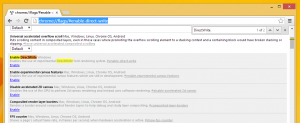Kā datorā uzreiz atrast jebkuru failu vai mapi, izmantojot programmu Viss
Lai gan datori pēdējos gados ir ārkārtīgi attīstījušies, arī jūsu diskdzinī saglabāto datu apjoms ir eksponenciāli palielinājies. Bieži vien šie dati nav sakārtoti, un tāpēc lietotājiem ir nepieciešama darbvirsmas meklēšana, lai tos atrastu uzreiz. Ja šis lielais datu apjoms ir pareizi indeksēts jūsu datorā, meklēšana ir tikai indeksa datu bāzes vaicājuma jautājums. Diemžēl datu un to satura indeksēšanas process, pārmeklējot visu disku failu sistēmas, aizņem ievērojamu laiku. Ko darīt, ja būtu veids, kā uzreiz indeksēt visu jūsu diskā esošo failu failu nosaukumus? Tas ļautu kaut ko atrast daudz ātrāk. Tā sauca lietotne Viss dara.

Windows kā failu sistēma izmanto NTFS. NTFS sistēmā tiek saglabāti tādi dati kā failu nosaukumi, izveides un modifikācijas datumi, piekļuves atļaujas, lielums utt. Galvenā failu tabula. Viss nolasa NTFS failu sistēmas galveno failu tabulu (MFT) un dažu sekunžu laikā izveidojiet datu bāzi ar visiem ierakstiem MFT, kas saglabāti faila mazā datu bāzes (DB) failā sistēma. Pēc tam jebkura faila meklēšana, kas atrodas jebkurā vietā, ir tikai vaicājums šajā mazajā datubāzē. Tādējādi indeksēšanas process ir gandrīz tūlītējs, un meklēšana ir ļoti ātra. Viens šīs pieejas trūkums ir tāds, ka uzreiz var indeksēt tikai failu nosaukumus, bet failu saturu nevar indeksēt.
Reklāma
Iepriekš mēs jums parādījām kā meklēt visā datorā izmantojot Windows Search un Classic Shell. Windows meklēšanas indeksētājs izmanto atšķirīgu pieeju datu indeksēšanai — tas pārmeklē failu sistēmu un indeksē failu nosaukumus, kā arī saturu no jūsu norādītajām vietām. Lai gan tas noteikti rada daudz visaptverošāku jūsu datora indeksu, tas aizņem ļoti daudz laika, salīdzinot ar laiku, kas nepieciešams MFT vaicājuma veikšanai un tā rezultātu ierakstīšanai nelielā datu bāzē. Ja lielākajai daļai meklējumu jums ir jāveic tikai failu nosaukuma meklēšana, satura indeksēšana ir nevajadzīga laika un datora resursu izšķiešana.
Viss tiek indeksēts daudz ātrāk. Kad viss ir izveidojis datubāzi, jūs varat uzreiz atrast visu savā cietajā diskā. Ja norādāt karsto taustiņu, lai atvērtu Viss, jūs varat atrast un palaist jebkuru failu vai mapi dažu sekunžu laikā. Viss darbojas Windows startēšanas laikā un ātri atjaunina datu bāzi, ja ir mainījies MFT. Lai pārraudzītu izmaiņas pēc MFT indeksēšanas, Viss var izmantot NTFS izmaiņu žurnālu (sauktu arī par USN žurnālu).
Instalēšana un iestatīšana Viss ikdienas meklējumiem
- Lejupielādēt visu no voidtools.com. Mēs iesakām iegūt beta versiju 1.3.3.658b, jo tā ir pilnīgi stabila, pat ja tajā ir norādīts beta. Turklāt jaunākajai beta versijai ir vietējās 64 bitu versijas. Operētājsistēmā 64 bitu Windows iegūstiet x64 būvējumu.
- Instalēšanas laikā atstājiet atzīmētās noklusējuma opcijas — ir svarīgi, lai operētājsistēmā Windows 7/8/Vista instalētu pakalpojumu Viss, lai izvairītos no UAC uzvednes, tāpēc tas tiek ielādēts startēšanas laikā.

- Palaidiet Viss no sākuma izvēlnes vai sākuma ekrāna. Novērojot statusa joslu apakšā, jūs redzēsit, ka tas dažu sekunžu laikā nolasa jūsu NTFS disku MFT un izveido datubāzi mapē C:\Users\.
\AppData\Roaming\Everything mape. 
- Tagad varat sākt rakstīt meklēšanas lodziņā uzreiz, lai meklētu visos lokālajos cietajos diskos, kas ir formatēti NTFS.
- Tam ir daudz iespēju konfigurēt, lai pieredzējuši lietotāji varētu mainīt noklusējuma iestatījumus, lai tie būtu piemēroti; daudzas izcilas funkcijas pēc noklusējuma ir izslēgtas. Mēs iesakām ikvienam vismaz mainīt šos noklusējuma iestatījumus, lai nodrošinātu optiskās meklēšanas pieredzi.
- Noklikšķiniet uz izvēlnes Rīki un noklikšķiniet uz Opcijas. Lapā Rezultāti dialoglodziņā Opcijas atzīmējiet opciju "Slēpt rezultātus, kad meklēšana ir tukša".

Atzīmējot opciju Slēpt rezultātus..., tiek iegūts tīrs un vienkāršs lietotāja interfeiss, lai sāktu meklēšanu - Noklikšķiniet uz opciju lapas Skatīt un mainiet izmēru formātu uz Automātiski
- Visbeidzot, opciju lapā Tastatūra varat piešķirt karsto taustiņu, lai ātri parādītu meklēšanas logu. Kā karsto taustiņu Rādīt logu mēs izvēlējāmies Ctrl+Shift+F.
Noklikšķiniet uz Labi, lai saglabātu izmaiņas.
- Noklikšķiniet uz izvēlnes Rīki un noklikšķiniet uz Opcijas. Lapā Rezultāti dialoglodziņā Opcijas atzīmējiet opciju "Slēpt rezultātus, kad meklēšana ir tukša".
- Tagad katru reizi, kad datorā jāatrod kāds fails vai mape, varat nospiest Ctrl+Shift+F (vai jūsu piešķirto karsto taustiņu) un uzreiz to atrast.
Lai meklētu un piekļūtu attālā saimniekdatora mapēm un failiem, visam ir arī ETP/FTP serveris. Kopš Viss tika atjaunināts 2013. gadā, tam ir arī iespēja regulāri lēni indeksēt, piemēram Windows meklēšana ir pārmeklējusi failu sistēmu (lai gan tā neatbalsta iFilters vai saturu meklējumi). Šāda veida mapju indeksēšana prasīs kādu laiku, tāpēc izmantojiet to tikai tādām vietām kā tīkla koplietošana vai NAS diskdziņi, kur nevar veikt MFT indeksēšanu vai izmantot ETP serveri. Vēl viena interesanta iespēja ir iespēja izveidot failu sarakstus, kas satur jūsu norādītās pielāgotās mapes un failus.
Daži svarīgi operatori un funkcijas pakalpojuma Viss meklēšanas sintaksē
Viss sākās kā produkts 2008. gadā un tika aktīvi attīstīts līdz 2009. gadam. Tas bija jāpalaiž kā administratoram. Pēc 2009. gada izstrāde tika apturēta, taču izstrādātājs to atsāka 2013. gadā un veica dažus būtiskus uzlabojumus. Tagad tas darbojas kā Windows pakalpojums, lai izvairītos no UAC uzvednes. Vaicājuma sintakse dažos veidos ir līdzīga Windows meklēšanas uzlabotā vaicājuma sintakse. Tā atbalsta arī aizstājējzīmes un regulārās izteiksmes. Tas var tikpat uzreiz indeksēt arī noņemamos diskus.
Lai gan ikdienišķi lietotāji visu var izmantot, lai vienkārši ierakstītu faila nosaukumu un nospiestu Enter, lai palaistu rezultātus, tam ir sarežģīta meklēšanas sintakse, kas līdzīga Windows meklēšanai:
Operatori:
telpa / UN
| VAI
! NAV
" " Meklējiet precīzu frāzi.
Aizstājējzīmes:
* Atbilst nullei vai vairāk rakstzīmēm.
? Atbilst vienam rakstzīmei.
*. Atbilst failu nosaukumiem bez paplašinājuma.
*.* Tāds pats kā *
Funkcijas:
atribūts:
bērns:
piekļuves datums:
izveides datums:
modificēšanas datums:
dupe: meklējiet dublētus failu nosaukumus.
tukšs: meklējiet tukšas mapes.
ext: Meklējiet failus ar atbilstošu paplašinājumu norādītajā paplašinājumu sarakstā, kas atdalīts ar semikolu.
fsi:
len:
vecāki:
nesen veiktas izmaiņas:
sakne: meklējiet failus un mapes bez vecāku mapēm.
runcount:
Izmērs:
veids:
Izmērs:
izmērs[kb|mb|gb]
izmēra konstantes:
tukšs
mazs 0 KB < izmērs <= 10 KB
mazs 10 KB < izmērs <= 100 KB
vidējs 100 KB < izmērs <= 1 MB
liels 1 MB < izmērs <= 16 MB
milzīgs 16 MB < izmērs <= 128 MB
gigantisks izmērs > 128 MB
nezināms
Datuma sintakse:
gadā
mēnesis/gads vai gads/mēnesis atkarībā no lokalizācijas iestatījumiem
diena/mēnesis/gads, mēnesis/diena/gads vai gads/mēnesis/diena atkarībā no lokalizācijas iestatījumiem
Datuma konstantes:
šodien
vakar
rīt
nezināms
Šī nav pilna sintakse. Pilnu sintaksi skatiet sadaļā Palīdzība -> Search Sintakses meklēšanas logā Viss.
Mēs domājam, ka Viss ir revolucionāra, nevainojama lietotne operētājsistēmai Windows. Tas ir absolūti obligāts rīks gan parastajiem datoru lietotājiem, gan pieredzējušiem lietotājiem, jo tas maina veidu, kā atrast failus datorā.